スマホやパソコンのロック画面が突然解除できなくなって困っていませんか?パスワードを正しく入力しているはずなのに、指紋認証や顔認証が全く反応しない、そんなトラブルに直面すると焦ってしまいますよね。
この記事では、スマホとPCでロック画面が解除できない原因を網羅的に解説し、自力で解決できる具体的な対処法をわかりやすくご紹介します。専門的な知識がなくても大丈夫。この記事を読めば、あなたのデバイスを再び使えるようになる可能性が高まります。
【この記事で分かること】
- スマホとPCでロック画面が解除できなくなる主な原因
- パスワード忘れや認証エラー時の具体的な対処法
- OSの不具合や物理的故障を疑うべきタイミング
- 今後トラブルを未然に防ぐための効果的な予防策
ロック画面解除できない原因をスマホ・PC別に整理
ロック画面が解除できないトラブルは、日々のデジタルライフで非常に厄介な問題です。仕事の資料にアクセスできなかったり、友人と連絡が取れなくなったりと、生活に大きな支障をきたします。この問題の原因は一つではなく、デバイスの種類(スマホかPCか)、認証方法(パスワード、生体認証)、物理的な損傷の有無、ソフトウェアの問題など、多岐にわたります。まずは、冷静に自分の状況がどのパターンに当てはまるのかを整理することが、解決への第一歩となります。
スマホでロック画面が解除できない主な原因
スマホのロック画面が解除できない場合、その原因は大きく分けて以下の4つに集約されます。
- パスワード・パターン・PINコードの入力ミス
最もシンプルでありがちな原因です。特に急いでいる時や、いつもと違う環境で操作している時に、思い違いや単純なタイプミスをしてしまうことがあります。 - 生体認証(指紋・顔)の不具合
センサー部分の汚れや指先の乾燥、顔の一部が隠れている、カメラの物理的な損傷など、認証環境の変化によって反応しなくなるケースです。 - OSの不具合やシステムエラー
最近のアップデートで不具合が発生したり、バックグラウンドで動作しているアプリが原因で、システムが不安定になりロック解除プロセスに問題が生じることがあります。 - 画面の物理的な損傷
画面のひび割れやタッチパネルの故障により、正確な操作ができなくなり、パスコードが入力できない、あるいは正しく入力されたと認識されない場合があります。
これらの原因を一つずつ検証していくことで、適切な解決策を見つけることができます。特に、長期間使っていなかったデバイスの場合、パスワードを忘れてしまっている可能性も考慮に入れる必要があります。
パソコンでロック画面が解除できない場合の要因
パソコンでロック画面が解除できない場合、その原因はスマホとは少し異なり、より複雑な要因が絡んでいることがあります。
- パスワード・PINコードの入力ミス
会社のPCなど、定期的にパスワードの変更を求められる環境では、古いパスワードをうっかり入力してしまうことがあります。また、キーボードの入力モード(日本語/英字)やCapsLockのオンオフを間違えている可能性もあります。 - アカウントのロックアウト
WindowsやmacOSでは、一定回数以上パスワードを間違えると、不正アクセス防止のためにアカウントが一時的にロックされる仕組みがあります。この場合、時間をおいて再度試すか、別の方法でロックを解除する必要があります。 - OSのシステム不具合
Windows UpdateやmacOSのアップデート後に不具合が発生し、ロック画面が正常に表示されなかったり、パスワード入力が受け付けられなくなることがあります。 - キーボードの物理的故障
一部のキーが入力できなくなっていたり、チャタリング(キーを1回押しただけなのに複数回入力される現象)が発生している場合、正しいパスワードが入力できません。 - 外部ディスプレイの接続問題
PC本体のディスプレイではなく、外部ディスプレイにロック画面が表示されている場合、入力デバイスが正しく認識されていないことがあります。
これらの要因を冷静にチェックし、当てはまるものから順に対処していくことで、トラブルを解決できる可能性が高まります。特に、企業で利用しているPCの場合は、IT管理者やサポート部門に相談することも視野に入れるべきでしょう。
パスワードやPINコードの入力ミス
ロック画面が解除できない時、多くの人が最初に焦ってしまいがちですが、最も単純な原因として「パスワードやPINコードの入力ミス」が挙げられます。これは、意外と見落としがちで、冷静になってみれば解決できるケースが少なくありません。
まず、CapsLockキーがオンになっていないか確認してください。パスワードは通常、大文字と小文字を区別します。もしCapsLockキーがオンになっていると、意図しない大文字が入力されてしまい、正しいパスワードと認識されません。
また、入力言語の設定も重要です。日本語入力モードのままパスワードを入力しようとすると、英数字が正しく入力されません。Windowsではタスクバーに表示されるアイコンで、macOSではメニューバーで入力言語を確認できます。
さらに、パスワードの桁数やスペルも再確認しましょう。特に、パスワードを最近変更したばかりの場合や、複数のサービスでパスワードを使い分けている場合は、記憶違いが起こりやすいものです。メモなどに控えていた場合は、その情報と照らし合わせるのが確実です。
それでも解決しない場合は、入力デバイスの故障も疑うべきです。パソコンのキーボードの一部のキーが物理的に故障している場合、正しいパスワードが入力できません。スマホの場合は、タッチパネルの特定の部分が反応しない、いわゆる「デッドゾーン」が発生している可能性も考えられます。
これらの場合は、別のデバイス(外付けキーボードなど)を使って入力してみる、もしくは画面のクリーニングを試みるなど、入力環境そのものに問題がないかチェックすることが大切です。
パスワード入力ミスのセルフチェックリスト
| チェック項目 | 説明 |
| CapsLockキーの状態 | オンになっていると大文字と小文字が反転します。パスワード入力前に必ずオフにしましょう。 |
| 入力言語 | 日本語入力モードになっていませんか?英数字入力モードに切り替えてから入力しましょう。 |
| スペル・桁数 | パスワードのスペルや桁数を正確に覚えていますか?念のため、メモなどを確認しましょう。 |
| キーボードの動作 | 一部のキーが物理的に故障していませんか?別のキーボードで試すことも有効です。 |
このように、焦らず一つずつ確認していくことで、意外な落とし穴に気づくことがあります。
指紋認証・顔認証が反応しない時の原因
近年、多くのデバイスで普及している指紋認証や顔認証は、便利である一方で、認証がうまくいかないというトラブルも少なくありません。これらの生体認証が反応しない原因は、主に認証環境やデバイスの状態にあります。
指紋認証の場合、まず疑うべきは指紋センサーと指の状態です。指紋センサー部分にホコリや油分、水分が付着していると、指紋が正確に読み取れません。また、指先が乾燥しすぎている、あるいは荒れている場合も同様に認証精度が低下します。
指を怪我している場合や、絆創膏を貼っている場合も、登録時と指紋の形状が変化しているため認証できなくなることがあります。これらの問題を解決するには、センサー部分を柔らかい布で拭き、指先を清潔で適度な湿度に保つことが重要です。
顔認証の場合は、認証時の環境光や顔の向き、そしてデバイスのカメラの状態が大きく影響します。暗い場所では顔の特徴が捉えにくく、強すぎる逆光も認証を妨げることがあります。
また、マスクや帽子、メガネ、あるいは髪型が登録時と異なる場合も、認証が失敗する原因となります。カメラのレンズ部分が汚れている場合も同様です。カメラレンズをきれいに拭き、明るい場所で正面を向いて認証を試すようにしましょう。
さらに、デバイスのソフトウェア的な問題も考えられます。OSの不具合や、一時的なシステムエラーにより、生体認証モジュールが正常に動作しないケースです。この場合、一度デバイスを再起動することで改善することがあります。再起動後も解決しない場合は、生体認証情報を一度削除し、再度登録し直すことが有効な対処法となります。
指紋・顔認証トラブルの原因と対策
| 原因 | 対策 |
| センサーや指の汚れ | センサーと指先を清潔にする。 |
| 指先の乾燥・荒れ | ハンドクリームなどで指先の保湿をする。 |
| 認証時の顔の状況 | マスクや帽子、メガネなどを外し、登録時と同じ状態にする。 |
| 認証時の環境光 | 明るすぎず暗すぎない場所で試す。 |
| カメラレンズの汚れ | 柔らかい布でレンズを拭く。 |
| ソフトウェア不具合 | デバイスの再起動、生体認証情報の再登録を行う。 |
生体認証は非常に便利ですが、トラブルが起きたときのために、パスワードなどの代替手段を覚えておくことが重要です。
画面やキーボードの物理的トラブル
ロック画面が解除できない原因として、画面やキーボードといった入力デバイスの物理的なトラブルも見逃せません。特に、デバイスを落下させてしまった、水に濡らしてしまった、といった心当たりのある場合は、この可能性を強く疑う必要があります。
スマホの場合、最も多いのがタッチパネルの故障です。画面のひび割れや衝撃によって、画面の一部が全く反応しなくなったり、触っていないのに勝手に操作される「ゴーストタッチ」が発生したりすることがあります。
これにより、正しいパスコードを入力しようとしても、意図した数字が入力されなかったり、異なる数字が入力されてしまったりします。画面全体が全く反応しない場合は、外部ディスプレイに接続してみる、もしくは修理業者に相談するしかありません。
部分的な反応不良であれば、画面の特定の部分を避けて入力できる可能性がありますが、根本的な解決にはなりません。
PCの場合は、キーボードの故障が主な原因となります。特定のキー(例えば、パスワードに使っている「a」や「shift」キーなど)が反応しなくなると、正しいパスワードを入力することができません。
キーボード内部にゴミやホコリが溜まっていると、キーの押し込みが不十分になり、入力が認識されないこともあります。この場合、エアダスターなどでキーボードの隙間を掃除してみると改善することがあります。
また、外付けキーボードを持っている場合は、そちらを接続して試してみることで、キーボード本体の故障かどうかの切り分けが可能です。外付けキーボードで問題なく入力できる場合は、PC本体のキーボードの修理や交換が必要になります。
画面・キーボードの物理的トラブルチェックリスト
| デバイス | チェック項目 |
| スマホ | 画面のひび割れ、タッチパネルの反応 →画面全体を均等にタッチして反応を確認。特定の場所だけ反応しない場合は故障の可能性が高い。 |
| PC | キーボードの特定のキーの反応 →パスワードに使用しているキーが正常に反応するか、テキストエディタなどで確認してみる。 |
| PC | 外付けキーボードの接続 →外付けキーボードで問題なく入力できるか試す。 |
これらの物理的なトラブルは、自己解決が難しいケースが多いため、保証期間内であればメーカーに相談する、そうでなければ専門の修理業者に依頼することを検討しましょう。無理に分解しようとすると、かえって状況を悪化させる可能性があるので注意が必要です。
OSやアプリの不具合によるロック解除エラー
ロック画面が解除できない原因は、物理的な問題だけではありません。OS(オペレーティングシステム)や特定のアプリの不具合によって、ロック解除プロセスにエラーが生じることもあります。これは、特に最近OSのアップデートを行った後や、特定のアプリをインストールしてから問題が発生した場合に疑うべき要因です。
OSの不具合は、アップデートの失敗や、システムファイルの破損など、様々な要因で発生します。例えば、Windows Update後に特定のドライバが正常に動作しなくなり、ロック画面が表示されなかったり、パスワード入力が受け付けられなくなることがあります。
また、OSが不安定な状態になると、指紋認証や顔認証のモジュールが正常に起動せず、認証エラーを引き起こすこともあります。
このようなOSの不具合を解決する最も簡単な方法は、再起動です。一度デバイスの電源を完全に切り、数分間待ってから再度起動することで、一時的なシステムエラーが解消されることがあります。それでも解決しない場合は、セーフモードで起動してみるのも有効です。
セーフモードは、最低限のシステムファイルとドライバのみでOSを起動するモードで、この状態でロック解除ができる場合は、通常モードで起動する際に読み込まれる何らかのアプリやドライバが原因である可能性が高いです。
アプリの不具合も同様に、ロック画面の問題を引き起こすことがあります。特に、ロック画面のカスタマイズアプリや、セキュリティ関連のアプリをインストールしてから問題が発生した場合は、そのアプリが原因である可能性を疑うべきです。セーフモードで起動し、問題のアプリをアンインストールすることで解決する場合があります。
また、稀にマルウェア(悪意のあるソフトウェア)がロック画面を乗っ取るケースもあります。身に覚えのないロック画面が表示された場合は、セキュリティソフトなどでスキャンを行い、感染の有無を確認することが重要です。
OS・アプリ不具合の対処法
| 状況 | 解決策 |
| 一時的なエラー | デバイスを再起動する。 |
| 特定のアプリが原因 | セーフモードで起動し、アプリをアンインストールする。 |
| OSのアップデート後 | OSの修復機能を利用するか、アップデートをアンインストールする。 |
| マルウェア感染 | セキュリティソフトでスキャンし、マルウェアを駆除する。 |
OSやアプリの不具合は、物理的な故障ではないため、比較的自力で解決できる可能性が高いトラブルです。焦らず、一つずつ試してみることをおすすめします。
セキュリティ設定や管理者ロックによる制限
ロック画面が解除できない原因として、デバイスのセキュリティ設定や、企業・学校などの管理者による制限も考えられます。特に、会社から支給されたPCや、お子さんが利用するスマホなど、自分で設定を変更できないデバイスで問題が発生した場合は、この可能性が高いです。
セキュリティ設定では、例えば「一定回数以上パスワードを間違えると、アカウントがロックされる」という設定がされていることがあります。これは、不正アクセスを防ぐための重要な機能ですが、パスワードを思い違いしていると、あっという間にロックアウトされてしまいます。この場合、一定時間経過するとロックが解除されることもありますが、管理者に連絡して解除してもらう必要があります。
また、企業や学校の管理者が、デバイスをリモートでロックしているケースも考えられます。例えば、紛失・盗難対策として、遠隔からロックをかけることができる機能があります。この場合、デバイスには「このデバイスはロックされています」といったメッセージが表示されることが多いです。このロックは、管理者側でしか解除できませんので、速やかに管理部門に連絡を取りましょう。
さらに、ペアレンタルコントロールが設定されている場合も、ロック画面の問題を引き起こすことがあります。お子さんのデバイスで、親が遠隔でロックをかけたり、特定の時間帯に利用を制限したりすることが可能です。この場合も、設定を変更できるのは管理者(親)のみとなります。
このように、セキュリティ設定や管理者によるロックは、通常のパスワード忘れや入力ミスとは異なるため、自分で解決しようとしても難しいことが多いです。
管理者ロックの確認と対処法
- 会社や学校のPC
IT管理者やサポート部門に連絡し、ロックがかかっていないか確認してもらう。 - スマホ(ペアレンタルコントロール)
デバイスの管理者(親)に相談し、設定内容を確認してもらう。 - リモートロックの可能性
紛失・盗難時に備え、事前に設定したサービス(例:iPhoneの「探す」、Androidの「デバイスを探す」)にログインし、ロックがかかっていないか確認する。
これらの設定は、セキュリティを高める上で非常に重要ですが、トラブル時には解除方法を知っておくことが大切です。
ロック画面解除できない時に試すべき解決方法
ロック画面が解除できない原因を特定したら、次はいよいよ解決方法を試していきます。ここでは、原因別に効果的な解決方法を具体的に解説します。どの方法も、専門的な知識がなくても試せるものがほとんどですので、焦らず一つずつ実行してみてください。
【以下で分かること】
- パスワード入力や認証エラー時の具体的な対処手順
- セーフモードや再起動でシステムをリセットする方法
- アカウント復旧やリモートロック解除の活用方法
- 今後のトラブルを未然に防ぐための効果的な予防策
入力デバイスやタッチパネルの動作を確認する
ロック画面が解除できない原因が、入力デバイス(キーボード、タッチパネル)の不具合にあると疑われる場合、まずはその動作を冷静に確認することが重要です。慌てて何度もパスワードを入力し直しても、入力デバイス自体に問題があれば、状況は変わりません。
PCの場合は、まずキーボードの特定のキーが物理的に故障していないか確認しましょう。もし可能であれば、テキストエディタなどでパスワードに使っているキーを一つずつ入力して、正しく認識されるか確認します。
もし特定のキーが反応しない場合は、外付けキーボードを接続してみるのが最も手軽で確実な方法です。USBポートに外付けキーボードを挿すだけで、通常は自動的に認識されます。これにより、PC本体のキーボードの故障なのか、それともソフトウェア的な問題なのかを切り分けることができます。
スマホの場合は、タッチパネルのどこに問題があるのかを特定します。画面全体が全く反応しない場合は、強制再起動を試してみましょう。iPhoneやAndroidには、通常の再起動とは異なる強制再起動の方法が用意されています。
これにより、システムの一時的なフリーズが解消されることがあります。部分的に反応しない、いわゆる「デッドゾーン」がある場合は、パスコードの入力画面で、その部分を避けて入力してみるという方法も考えられます。しかし、これはあくまで一時的な対処であり、根本的な解決には画面修理が必要です。
タッチパネルの動作確認方法
- 画面のクリーニング
画面に油分やホコリが付着していないか確認し、マイクロファイバークロスなどで優しく拭き取る。 - 画面の感度テスト
アプリストアから画面のタッチ感度をテストするアプリをダウンロードして、反応しない部分がないか確認する。 - 外部機器の利用
PCであれば外付けキーボード、スマホであればOTGケーブルなどを利用してマウスやキーボードを接続し、入力してみる。
入力デバイスに問題がないことが確認できたら、次のステップへと進みましょう。
パスワードやPINの再入力・入力方式の切替
ロック画面が解除できない原因がパスワードやPINの入力ミスにあると判断した場合、闇雲に何度も入力し直すのは危険です。一定回数以上間違えると、アカウントがロックされてしまう可能性があるからです。
まずは、冷静になってパスワードを再確認しましょう。 特に、以下のポイントに注意して再入力してみてください。
- 大文字・小文字: CapsLockキーがオフになっているか確認。
- 入力言語: 日本語入力モードになっていないか確認。
- 数字と記号: 半角と全角を間違えていないか確認。
- パスワードの桁数: 桁数が不足していないか再確認。
これらの点を確認しても解決しない場合、入力方式の切り替えも試すべきです。 例えば、スマホのパスワード入力画面では、パスコード入力と指紋認証を切り替えるボタンが表示されることがあります。また、パソコンではパスワード入力画面にPINコード入力への切り替えオプションがある場合もあります。これらの方法を試すことで、普段使っていない認証方法でロックを解除できるかもしれません。
パスワードリセットの検討
どうしてもパスワードが思い出せない場合は、パスワードのリセットを検討しましょう。 スマホでは、Apple IDやGoogleアカウントのパスワードリセット機能を利用して、デバイスのロックを解除できる場合があります。
- iPhoneの場合
iCloud.comから「iPhoneを探す」機能を利用して、デバイスを消去することでパスコードをリセットできます。ただし、この操作を行うとデバイス内のデータがすべて消去されるため、事前にバックアップを取っておく必要があります。 - Androidの場合
Googleアカウントの「デバイスを探す」機能や、端末メーカーが提供するサービスを利用して、パスワードをリセットできる場合があります。
PCの場合は、MicrosoftアカウントやApple IDのパスワードリセットページにアクセスし、別のデバイスからパスワードを変更することで、ロック画面を解除できる可能性があります。
パスワードのリセットは、最後の手段として考えるべきですが、どうしてもの場合は、これらの方法を試してみる価値があります。ただし、データが消去されるリスクがあるため、事前にしっかりと確認することが重要です。 なお、パスワードの再設定方法については、各OSの公式サイトを参照するとより正確な情報が得られます。
参照元:Microsoftアカウント ヘルプ、Apple サポート
指紋・顔認証の再登録やセンサー掃除
指紋認証や顔認証が反応しない場合、単純な入力ミスとは異なり、認証環境や認証情報そのものに問題がある可能性が高いです。まずは以下の手順で対処を試みましょう。
1. センサーやレンズの掃除
最もシンプルで効果的な解決策の一つです。指紋センサーや顔認証用のカメラレンズに、手垢やホコリ、油分が付着していると、認証精度が著しく低下します。
清掃方法
- 指紋センサー: 柔らかい乾いた布(メガネ拭きなど)で、センサー部分を優しく拭き取る。アルコールを含むウェットティッシュなどは、コーティングを傷つける可能性があるため避けるべきです。
- 顔認証カメラ: 同様に柔らかい布で、カメラレンズ部分を丁寧に拭き取る。
2. 認証情報の再登録
デバイスのソフトウェアや指紋、顔の状況に変化があった場合、登録済みの認証情報が現状と一致せず、認証に失敗することがあります。このような場合は、認証情報を一度削除し、再度登録し直すことで、認証精度が向上する可能性があります。
再登録の手順
- 設定メニューへアクセス
ロック画面が解除できない状態では、通常設定メニューにアクセスできません。パスコードなど、他の認証方法でロックを解除する必要があります。 - 生体認証情報の削除
設定画面から「セキュリティ」や「生体認証とパスワード」といった項目を探し、登録済みの指紋や顔情報を削除します。 - 新規登録
再度、指紋や顔を登録します。この際、センサーに指を当てる角度を変えたり、顔の向きを調整したりして、複数のパターンを登録することで、認証精度がより高まります。
3. 指先の状態を確認
指紋認証の場合、指先が乾燥しすぎていると、指紋が薄くなり読み取りにくくなることがあります。逆に、汗で湿りすぎている場合も同様です。
- 乾燥している場合
少量のハンドクリームを塗り、指先に適度な潤いを与えてから試す。 - 湿っている場合
指先を拭いてから試す。
また、冬場など指先が荒れやすい時期は、複数の指を登録しておくと、いざという時に役立ちます。
4. 顔認証の注意点
顔認証は、メガネやマスク、帽子など、登録時と異なる状態では認証できない場合があります。
- メガネや帽子
普段から使用している場合は、登録時に着用した状態で登録するようにしましょう。 - マスク
近年のデバイスでは、マスクを着用したままでも認証できる機能が追加されていますが、古い機種では対応していない場合があります。
これらの対処法を試しても解決しない場合は、生体認証モジュール自体の故障も考えられます。その場合は、修理を検討する必要があるでしょう。
セーフモードや再起動でシステムをリセット
ロック画面が解除できない原因がOSやアプリの不具合にあると考えられる場合、デバイスの再起動やセーフモードでの起動が非常に有効な解決策となります。これらの操作は、システムの小さなエラーをリセットし、正常な状態に戻す効果が期待できます。
再起動の重要性 再起動は、デバイスのメモリをクリアし、システムを初期状態に戻す最も簡単な方法です。一時的なフリーズやソフトウェアの軽微な不具合であれば、再起動するだけで解決することが少なくありません。
- スマホの再起動
通常、電源ボタンを長押しすることで再起動メニューが表示されます。 - PCの再起動
Windowsではスタートメニューから、macOSではAppleメニューから再起動を選択します。 - 強制再起動
通常の再起動ができない場合は、強制再起動を試します。操作方法はデバイスによって異なりますが、電源ボタンと音量ボタンを同時に長押しするなど、メーカーの公式サイトで確認しましょう。
セーフモードでの起動
再起動しても解決しない場合は、セーフモードでの起動を試してみましょう。セーフモードは、OSの基本的な機能と、最低限必要なシステムファイル、ドライバのみでデバイスを起動するモードです。これにより、後からインストールしたアプリやドライバが原因で発生している問題を切り分けることができます。
- Windowsの場合
通常、起動時にF8キーやShiftキーを押しながら再起動するなど、いくつかの方法があります。詳しい操作方法は、使用しているWindowsのバージョンによって異なるため、Microsoftの公式サイトで確認しましょう。 - Androidの場合
電源ボタンを長押しし、表示された「電源を切る」を長押しすると、セーフモードで起動するかどうかの確認が表示されることがあります。
セーフモードでロック画面が解除できる場合、通常モードで起動する際に読み込まれる何らかのアプリやドライバが原因である可能性が高いです。その場合は、最近インストールしたアプリをアンインストールしたり、怪しいアプリを特定して削除することで問題が解決するかもしれません。
システムリセットの注意点
セーフモードでの起動や再起動でも問題が解決しない場合、**OSの初期化(工場出荷時へのリセット)**を検討する必要が出てきます。
- データのバックアップ
初期化を行うと、デバイス内のデータはすべて消去されます。事前に必ず重要なデータのバックアップを取っておきましょう。 - 初期化の手順
OSのリカバリーモードや、設定メニューから初期化を行うことができます。PCの場合は、リカバリーディスクを作成しておくと安心です。
初期化は最終手段ですが、システムの問題が深刻な場合は、この方法でしか解決できないこともあります。
セキュリティソフトや管理者設定の見直し
ロック画面が解除できない問題が、セキュリティソフトや管理者設定に起因している場合、自己解決が難しいケースが多いですが、見直すべきポイントはいくつかあります。
セキュリティソフトによるロック
稀に、セキュリティソフトが不正なアクセスやマルウェアの活動を検知し、デバイスを自動的にロックすることがあります。この場合、ロック画面にセキュリティソフトからの警告メッセージが表示されることが多いです。
- 対処法
別のPCなどからセキュリティソフトの公式サイトにアクセスし、リモートでロックを解除する機能がないか確認します。また、サポート窓口に問い合わせて、解除方法を尋ねることも有効です。
管理者設定によるロック
会社や学校のPC、またはペアレンタルコントロールが設定されたスマホでは、管理者が遠隔でロックをかけたり、特定の時間帯に利用を制限したりすることがあります。
- 対処法
このようなロックは、管理者側でしか解除できません。まずは、会社のIT部門や学校の担当者、または保護者に連絡を取り、ロックがかかっていないか確認してもらいましょう。
アカウントのロックアウト
パスワードの入力ミスを一定回数以上繰り返すと、セキュリティ上の理由からアカウントが一時的にロックされることがあります。
- 対処法
ロックアウトされた場合、通常は一定時間経過すると自動的に解除されます。焦らず、しばらく時間をおいてから再度ログインを試みましょう。また、アカウントによっては、別のデバイスからセキュリティ質問に答える、登録済みのメールアドレスに届いたコードを入力するなど、代替手段でロックを解除できる場合があります。
セキュリティソフトや管理者設定の見直しポイント
| 項目 | 確認すべきこと |
| セキュリティソフト | 警告メッセージが表示されていないか確認。リモート解除機能の有無。 |
| 管理者設定 | 会社や学校のPCの場合、IT部門にロック状況を確認。 |
| ペアレンタルコントロール | スマホの場合、管理者に設定内容を確認。 |
| アカウントロックアウト | 一定時間待ってから再試行。代替手段での解除方法も確認。 |
これらの設定は、セキュリティを維持するために重要ですが、トラブル時には管理者や設定内容を正確に把握しておくことが解決への近道となります。 なお、セキュリティ設定に関するより専門的な情報は、公的機関のサイトなどを参照すると良いでしょう。
参照元:IPA情報セキュリティ
アカウント復旧やリモートロック解除の活用
ロック画面が解除できず、パスワードも不明な状態の場合、アカウント復旧サービスやリモートロック解除機能を活用することが最後の希望となります。これらの機能は、紛失・盗難時やパスワード忘れなど、万が一の事態に備えて提供されています。
アカウント復旧サービス ほとんどのOSやクラウドサービスには、パスワードを忘れた際のアカウント復旧機能が用意されています。
- Microsoftアカウント: パスワードリセットページにアクセスし、登録済みのメールアドレスや電話番号に届いたコードを入力することで、パスワードをリセットできます。
- Apple ID: 別のAppleデバイスや、Appleのサポートページから「iForgot」サービスを利用して、パスワードをリセットできます。
- Googleアカウント: 復旧ページにアクセスし、セキュリティ質問に答えたり、登録済みのメールアドレスや電話番号に届いたコードを入力することで、アカウントへのアクセスを回復できます。
これらのサービスを利用するには、事前に復旧用のメールアドレスや電話番号を登録しておく必要があります。
リモートロック解除機能
スマホの場合、紛失・盗難時に遠隔でデバイスをロックしたり、データを消去したりする機能があります。この機能は、自分でロックをかけた場合にも有効です。
- iPhoneの場合:「探す」機能
- iCloud.comに別のデバイスからログインし、「探す」機能を開きます。
- ロック画面が解除できないiPhoneを選択し、「リモート消去」を実行します。
- この操作を行うと、iPhone内のデータがすべて消去され、初期化されます。パスコードもリセットされますが、必ず事前にバックアップを取っておく必要があります。
- Androidの場合:「デバイスを探す」機能
- 別のデバイスから「デバイスを探す」にアクセスし、Googleアカウントにログインします。
- ロック画面が解除できない端末を選択し、「端末を消去」を実行します。
- この操作もデータがすべて消去されるため、最終手段として考えましょう。
これらの機能は、デバイスがインターネットに接続されていることが前提となります。インターネットに接続されていない場合は、機能を利用できません。
ロック画面解除トラブルを防ぐための予防策【まとめ】
ロック画面が解除できないトラブルは、日々の生活に大きな影響を与えます。 しかし、いくつかの簡単な予防策を講じることで、このようなトラブルを未然に防ぐことができます。 ここでは、誰でもすぐに実践できる予防策を10個にまとめました。
- パスワードは定期的に変更し、メモに残しておく
- 複数のパスワードを使い分ける場合は、パスワード管理アプリなどを利用して安全に管理しましょう。
- 複数の認証方法を設定しておく
- パスワードだけでなく、指紋認証や顔認証も設定しておくことで、どれか一つが使えなくても安心です。
- 生体認証情報を複数登録しておく
- 指紋認証の場合は複数の指を、顔認証の場合はメガネをかけた状態と外した状態の両方を登録しておくと、いざという時に役立ちます。
- アカウント復旧用の設定を万全にする
- メールアドレスや電話番号、セキュリティ質問など、アカウント復旧に必要な情報を最新の状態に保ちましょう。
- OSやアプリは常に最新の状態に保つ
- OSやアプリのアップデートには、セキュリティの向上だけでなく、バグの修正も含まれています。
- 重要なデータは定期的にバックアップを取る
- 万が一、デバイスを初期化する事態になっても、バックアップがあればデータを復旧できます。
- 画面やキーボードを清潔に保つ
- センサー部分やキーボードにゴミや油分が付着しないよう、定期的に掃除しましょう。
- 信頼できるセキュリティソフトを導入する
- マルウェア感染によるロック画面トラブルを防ぐため、セキュリティソフトを導入し、常に最新の状態に保ちましょう。
- 新しい設定やアプリは慎重に試す
- ロック画面をカスタマイズするアプリなどは、トラブルの原因になる可能性があるため、信頼できるものだけを利用しましょう。
- トラブル発生時に備え、メーカーやサポートの情報を調べておく
- いざという時に慌てないよう、利用しているデバイスのメーカーサポート窓口や公式サイトの情報をブックマークしておきましょう。
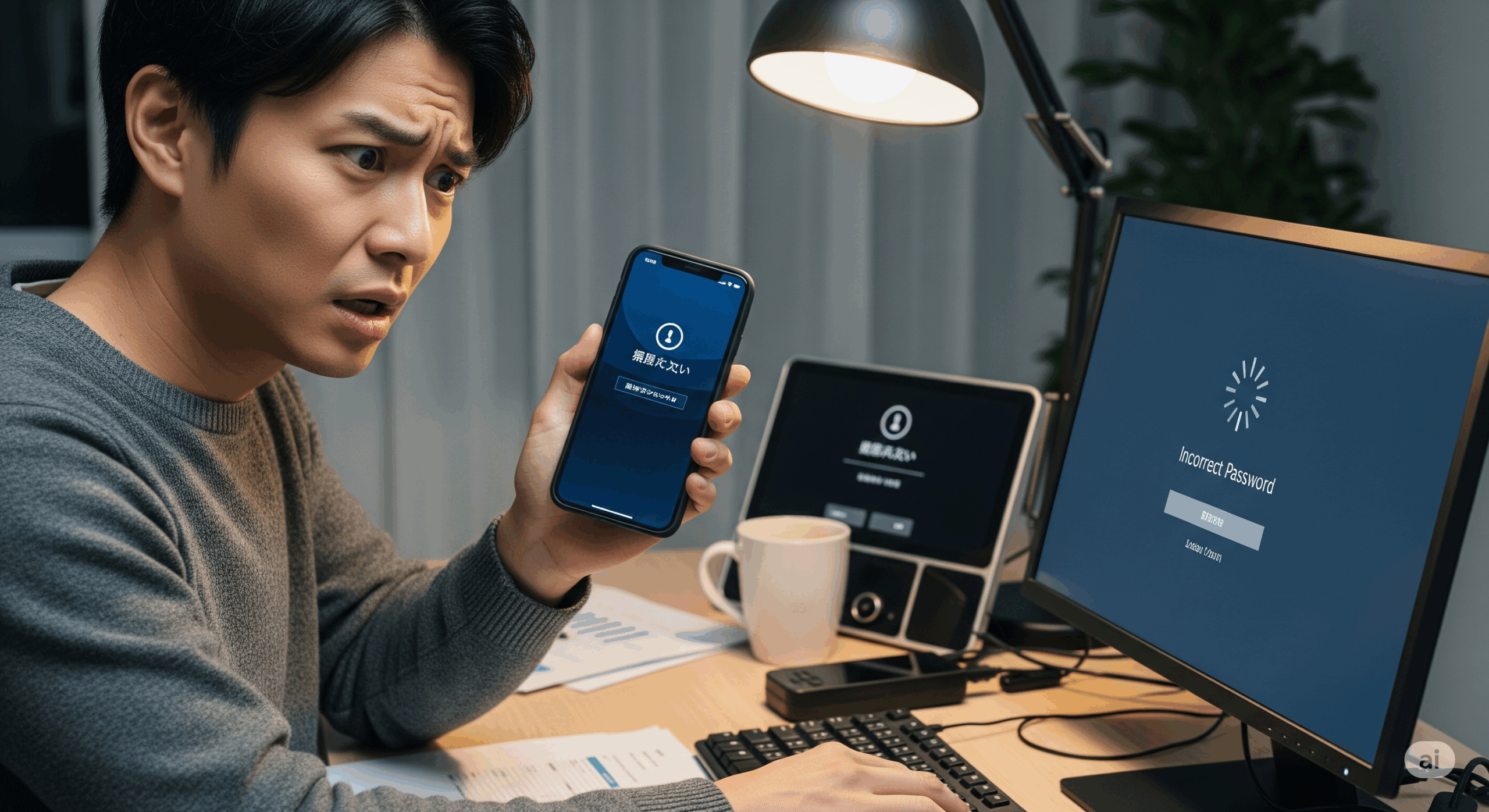
コメント